Съвременният рутер, като правило, не е само рутер, той комбинира няколко устройства. Той може да изпълнява различни задачи, за една от които ще говорим в тази статия. Има устройство като Wi-Fi приемник или адаптер. Нейната задача е да получава Wi-Fi сигнал, с други думи, да свърже конкретно устройство към Wi-Fi мрежа. Тези адаптери са вградени в лаптопи, таблети, смартфони, телевизори и т.н.
Има и външни адаптери, например за стационарни компютри (за тях писах в статията как да свържете обикновен компютър (компютър) към Wi-Fi мрежа) или за телевизори. Но какво ще стане, ако трябва да се свържем с интернет през Wi-Fi същия стационарен компютър или телевизор, който няма вграден Wi-Fi приемник. И ние нямаме външната. Не искаме да го купуваме или просто няма такава възможност.
В такава ситуация един обикновен рутер може да ни помогне, той може да действа като приемник на Wi-Fi мрежа. Тоест, той ще получава интернет чрез Wi-Fi от нашата безжична мрежа и ще го предава на устройство (телевизор, компютър) чрез мрежов кабел.

Веднага трябва да се отбележи, че има рутери с отделен режим на работа "Адаптер". Но в повечето устройства ще трябва да конфигурирате повторителя, моста (WDS), клиента или безжичната връзка към режима на ISP.
Сега ще разгледаме по-подробно тези режими на рутери от различни производители и ще разберем как да използваме рутера като безжичен приемник. Помислете за най-популярните производители: TP-LINK, ASUS, ZyXEL, D-Link, Netis. Потърсете заглавието по-долу с информация за вашето устройство.
Изработка на Wi-Fi приемник от рутер ZyXEL
Реших да започна с устройствата на ZyXEL. От линията на рутерите ZyXEL Keenetic. Тази компания има маршрутизатори, които поддържат различни режими на работа. И включително там е режимът "Адаптер". На устройства с по-нов NDMS V2 фърмуер, който изглежда син.
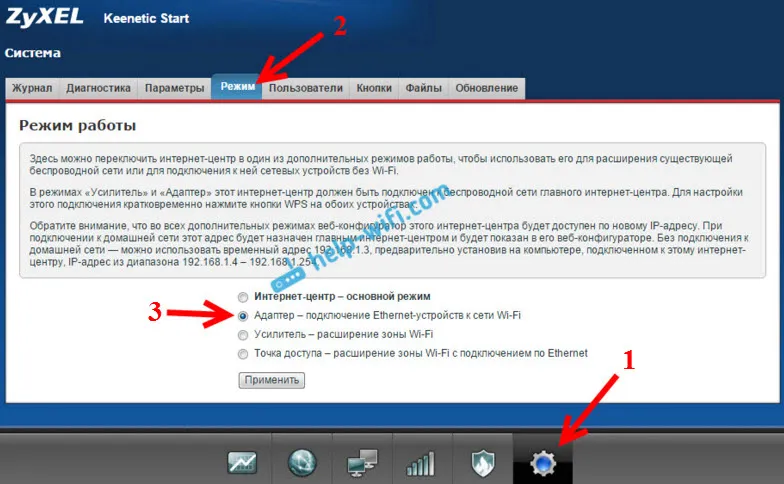
Освен това всичко е настроено много просто и ясно. И всичко работи. Вече проверих всички режими на работа на рутера ZyXEL (използвайки модела Keenetic Start като пример) и, разбира се, съм подготвил подробни инструкции. Просто поставяме рутера в близост до компютър или телевизор, свързваме ги чрез мрежов кабел, настройваме режим "Адаптер" и сте готови.
Няма да описвам процеса на настройка подробно отново, а просто дам линк към подробни инструкции: рутер Zyxel Keenetic като Wi-Fi приемник.
Ако изведнъж нямате такъв режим на работа, тогава можете да конфигурирате WISP режима (безжична връзка с доставчика). Между другото, този метод може да се използва на по-стари версии на устройства.
Е, може да се използва и режимът на усилване на Wi-Fi мрежата. Освен това можете не само да свържете устройството си към Интернет чрез кабел, но и да разширите обхвата на основната безжична мрежа.
ZyXEL се справя чудесно в това отношение, добре направено.
Режим на безжичен адаптер на ASUS рутери
Ако искате да използвате рутер ASUS като приемник, тук също има няколко опции. Тези рутери могат да работят в режим на ретранслатор, което вече е добре. Да, този режим е предназначен за малко по-различни задачи, но в режим на ретранслатор рутерът ASUS разпространява интернет чрез кабел, което означава, че може да се използва като адаптер без никакви проблеми.
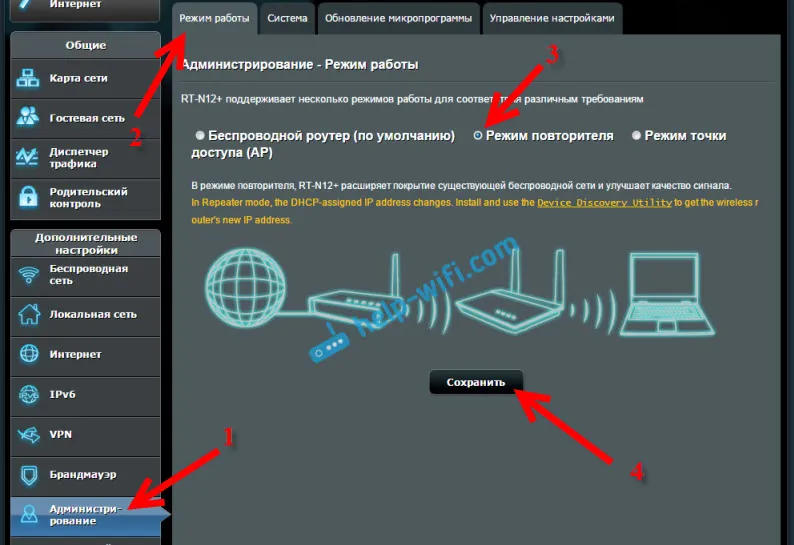
Вече написах подробни инструкции за настройка на тази функция, така че просто давам линка:.
Режим Media Bridge
Само в процеса на писане на тази статия, по по-скъпия модел Asus RT-N18U, открих режима на работа на Media Bridge, който ни подхожда много по-добре от режима на усилвателя (дори ако погледнете схемата на работа в контролния панел).
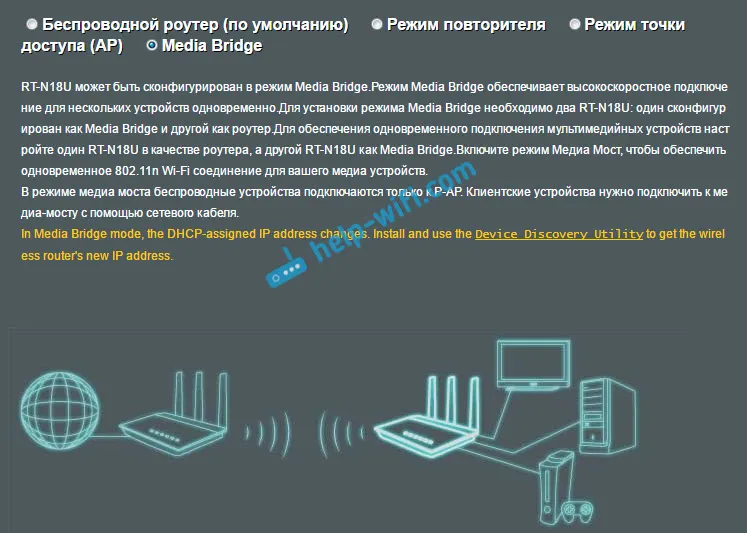
Но Asus RT-N12 + няма този режим на работа. Което е логично по принцип, защото не е много подходящо за сериозни мултимедийни задачи. В близко бъдеще ще подготвя отделна инструкция за настройка на режима на Media Bridge. Ще проверя всичко и ще напиша как се вписва или не.
Wi-Fi приемник от рутер TP-LINK
Особено те често питат как да конвертирате такива популярни части като TP-LINK TL-WR740N, TL-WR841N и т.н. в приемник.
На такива устройства ще трябва да използвате мостов режим, известен още като WDS.
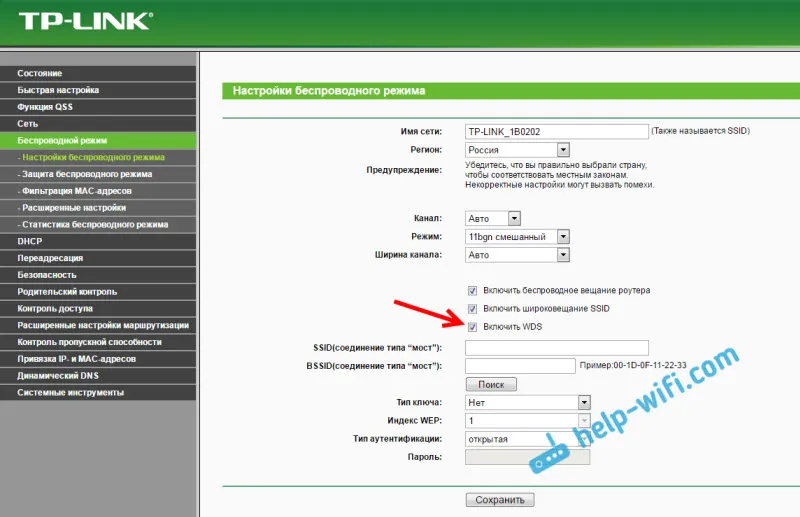
Тъй като в режим ретранслатор, тези рутери не работят (за това писах тук). Но все още не мога да кажа нищо за новите рутери от TP-LINK. Може би вече има поддръжка за различни режими на работа. Знам, че само точки за достъп TP-LINK могат да работят в режим на ретранслатор. Доколкото знам, няма режим на адаптер.
Има и отделна инструкция за настройка на WDS режим на TP-LINK:
Мога да кажа с увереност, че в мостов режим Интернет от маршрутизатора TP-LINK работи чрез мрежов кабел. Имаше много въпроси по въпроса, попитах поддръжката на TP-LINK, всичко работи. Просто трябва да изключите DHCP. Статията на връзката по-горе съдържа цялата информация, от която се нуждаете.
D-Link рутер като приемник
Не мога да отговоря точно за всички модели D-Link рутери, но въз основа на моя собствен опит мога да кажа, че за да използват тези рутери като адаптер, те могат да бъдат конфигурирани в режим на безжичен клиент. Проверен на DIR-615, DIR-300.
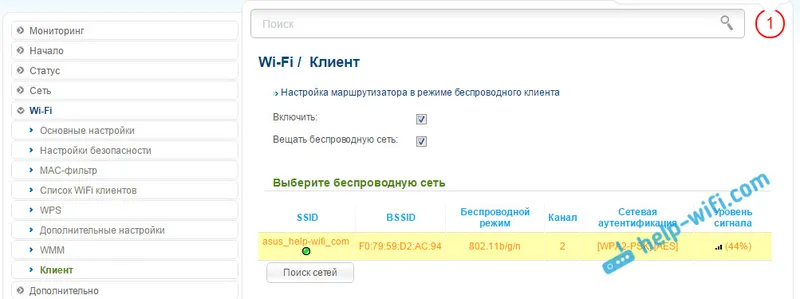
Трябва да призная, че този режим на работа на рутера D-Link е чудесен за разпространение на интернет по кабел. Освен това е възможно да изключите безжичната мрежа, което е много полезно.
За по-подробни инструкции за настройка на клиентски режим на D-Link устройства вижте тук:. Вижте след заглавието "Свързване на D-Link рутер към друг рутер чрез Wi-Fi (клиентски режим)". Там всичко е подробно описано. Може би ще подготвя отделна инструкция по-късно.
Режим адаптер (клиент) на рутери Netis
Ако имате маршрутизатор на Netis и искате да го използвате за свързване на устройства към интернет чрез мрежов кабел, тогава е най-добре да го конфигурирате в клиентски режим. Можете също така да използвате режима "Repeater" в Netis без никакви проблеми. Проверих всичко работи.
Конфигуриране на рутера в режим "Клиент"
Всичко е много просто. В настройките, до които можете да получите достъп до netis.cc, отидете на разширените настройки, като кликнете върху големия бутон Advanced и веднага отидете на раздела "Безжичен режим" - "Wi-Fi настройки". Изберете „Клиент“ от падащото меню „Радио режим“. Кликнете върху бутона "AP Scan".
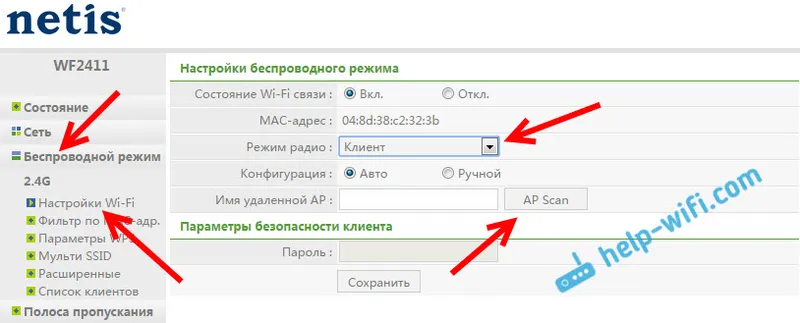
Появява се списък на наличните мрежи, с които можете да се свържете. Задайте превключвателя "Свързване" срещу вашата мрежа. Кликнете върху бутона "Свързване".
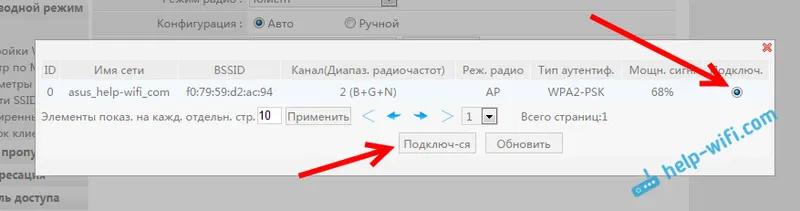
След това задайте парола за основната Wi-Fi мрежа и кликнете върху бутона "Запазване".
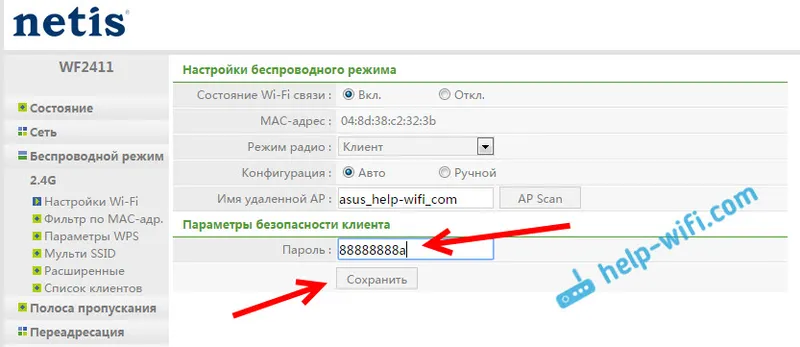
След тези стъпки маршрутизаторът ми се рестартира и Интернет веднага започна да работи по кабела.
Важен момент: в клиентски режим маршрутизаторът Netis не излъчва Wi-Fi мрежата, което е много добре. Ако имате нужда от интернет чрез кабел и Wi-Fi, след това го настройте в режим на повторител (връзката към инструкциите е по-горе).
послеслов
По-късно ще се опитам да добавя информация за други производители: Tenda, Linksys и т.н.
Почти всеки рутер може да бъде превърнат в приемник. Според мен мнозина имат стар рутер, който просто събира прах на рафта и само заема място. И все още може да ви е полезно. И сменете адаптера за стационарен компютър, телевизор, игрална конзола и други устройства. Това не би издърпало мрежовия кабел през цялата къща.


